Việc cập nhật WordPress là gì thường xuyên là điều cần thiết để đảm bảo website của bạn luôn an toàn và có hiệu suất tốt nhất. Tuy nhiên, không phải lúc nào phiên bản mới nhất cũng là lựa chọn phù hợp. Đôi khi, một bản cập nhật có thể gây ra xung đột không mong muốn với plugin hoặc theme WordPress hiện tại, làm ảnh hưởng đến trải nghiệm người dùng và hoạt động kinh doanh. Vậy khi nào bạn nên cân nhắc hạ cấp WordPress? Quá trình này tiềm ẩn những rủi ro nào, đặc biệt là nguy cơ mất dữ liệu? Bài viết này của AZWEB sẽ hướng dẫn bạn chi tiết quy trình hạ cấp phiên bản WordPress một cách an toàn, từ việc chuẩn bị, sao lưu đến các bước thực hiện cụ thể và xử lý sự cố.
Nguyên nhân cần hạ cấp phiên bản WordPress
Hiểu rõ lý do tại sao cần hạ cấp sẽ giúp bạn đưa ra quyết định đúng đắn và tránh những rủi ro không đáng có. Mặc dù WordPress luôn khuyến khích người dùng sử dụng phiên bản mới nhất, nhưng có những trường hợp đặc biệt mà việc quay trở lại phiên bản cũ là giải pháp tạm thời cần thiết.
Phiên bản WordPress mới gây xung đột plugin hoặc theme
Đây là nguyên nhân phổ biến nhất. Một bản cập nhật lớn của WordPress có thể thay đổi các hàm hoặc cấu trúc cốt lõi. Nếu plugin hoặc theme bạn đang sử dụng chưa được tác giả cập nhật để tương thích, chúng có thể ngừng hoạt động, gây ra lỗi hiển thị hoặc thậm chí là “màn hình trắng chết chóc” (White Screen of Death).
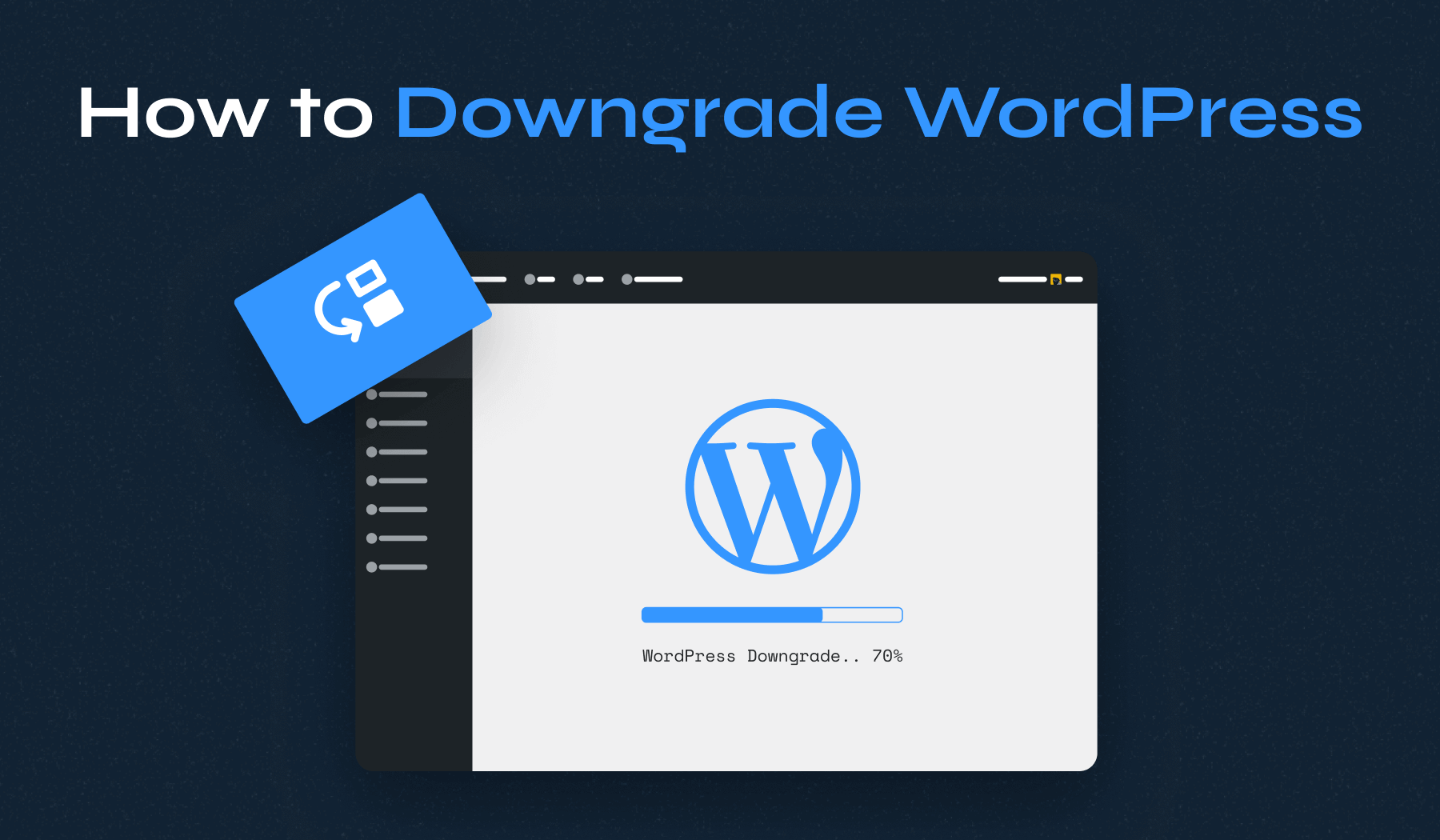
Xung đột này xảy ra khi mã nguồn của plugin/theme gọi đến những hàm không còn tồn tại hoặc đã bị thay đổi trong phiên bản WordPress mới. Việc hạ cấp về phiên bản tương thích gần nhất sẽ giúp website hoạt động trở lại bình thường trong khi bạn chờ đợi bản vá lỗi từ nhà phát triển plugin/theme.
Tính năng hoặc hiệu suất bị ảnh hưởng sau khi cập nhật
Không phải lúc nào phiên bản mới cũng hoạt động tốt hơn trên mọi môi trường máy chủ. Đôi khi, một bản cập nhật có thể chưa được tối ưu hóa hoàn toàn, dẫn đến việc website của bạn chạy chậm hơn, tiêu tốn nhiều tài nguyên máy chủ hơn hoặc một số tính năng quan trọng hoạt động không ổn định.

Nếu bạn nhận thấy hiệu suất website giảm sút đáng kể ngay sau khi cập nhật và đã loại trừ các nguyên nhân khác, việc quay lại phiên bản trước đó có thể là một giải pháp tạm thời để đảm bảo trải nghiệm người dùng không bị gián đoạn. Điều này cho phép bạn có thêm thời gian để tìm hiểu nguyên nhân gốc rễ hoặc chờ đợi một bản cập nhật vá lỗi từ WordPress.
Tương thích kém với hosting hoặc môi trường hiện tại
Môi trường hosting của bạn, bao gồm phiên bản PHP và MySQL, đóng vai trò quan trọng trong việc vận hành WordPress. Một số phiên bản WordPress mới yêu cầu phiên bản PHP cao hơn mà nhà cung cấp hosting của bạn có thể chưa hỗ trợ.
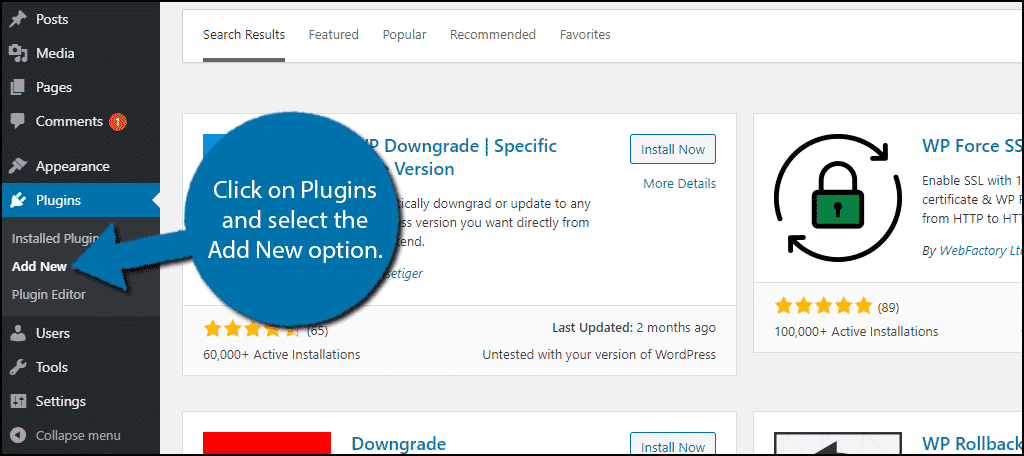
Trong trường hợp này, việc cập nhật có thể gây ra lỗi nghiêm trọng. Hạ cấp về phiên bản WordPress tương thích với cấu hình máy chủ hiện tại là điều bắt buộc để website có thể hoạt động. Đồng thời, bạn nên liên hệ với nhà cung cấp hosting để yêu cầu nâng cấp môi trường máy chủ trong tương lai gần.
Các bước thực hiện hạ cấp WordPress an toàn
Hạ cấp WordPress đòi hỏi sự cẩn trọng và tuân thủ đúng quy trình để đảm bảo an toàn cho dữ liệu. Dưới đây là các bước chi tiết mà AZWEB khuyến nghị bạn nên thực hiện.
Sao lưu toàn bộ dữ liệu website (database và file)
Đây là bước quan trọng nhất, tuyệt đối không được bỏ qua. Một bản sao lưu đầy đủ là “tấm vé bảo hiểm” giúp bạn khôi phục lại website nếu có bất kỳ sự cố nào xảy ra trong quá trình hạ cấp. Bạn cần sao lưu cả hai thành phần: các tệp tin (source code) và cơ sở dữ liệu (database).

Bạn có thể sao lưu thủ công bằng cách tải về toàn bộ thư mục website qua FTP và xuất file database từ phpMyAdmin. Tuy nhiên, cách đơn giản và an toàn hơn là sử dụng các plugin sao lưu uy tín như UpdraftPlus, All-in-One WP Migration, hoặc Duplicator. Hãy đảm bảo bạn lưu trữ bản sao lưu ở một nơi an toàn, chẳng hạn như trên máy tính cá nhân hoặc dịch vụ lưu trữ đám mây.
Tải phiên bản WordPress mong muốn về máy
Để hạ cấp, bạn cần có tệp cài đặt của phiên bản WordPress cũ hơn mà bạn muốn sử dụng. WordPress lưu trữ tất cả các phiên bản đã phát hành trong một kho lưu trữ công khai. Bạn có thể truy cập trang WordPress Release Archive để tìm và tải về phiên bản mình cần dưới dạng tệp .zip.
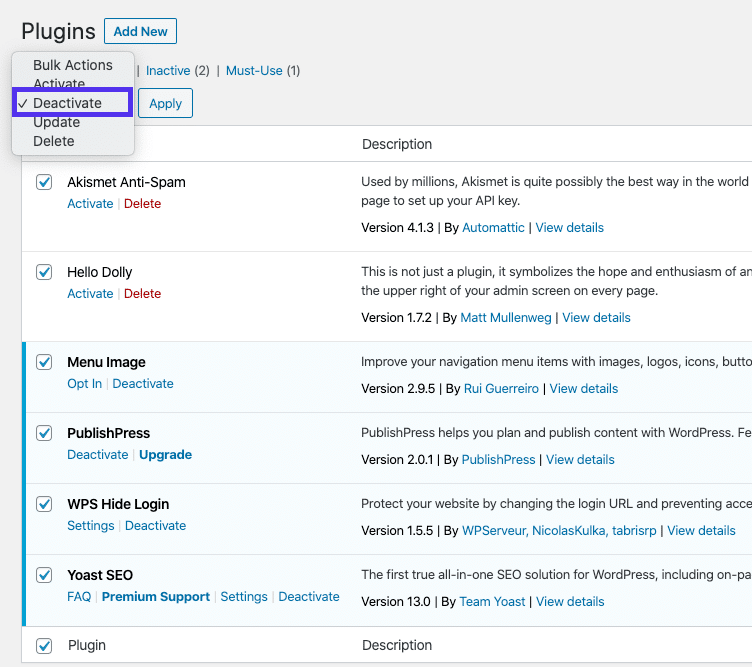
Hãy chắc chắn rằng bạn chọn đúng phiên bản mà bạn tin rằng nó tương thích với plugin và theme của mình. Tránh tải các phiên bản quá cũ vì chúng có thể chứa các lỗ hổng bảo mật đã được vá ở các phiên bản sau này. Sau khi tải về, hãy giải nén tệp .zip trên máy tính của bạn để chuẩn bị cho bước tiếp theo.
Hạ cấp bằng phương pháp thủ công qua FTP hoặc plugin hỗ trợ
Có hai phương pháp chính để thực hiện việc hạ cấp: thủ công và sử dụng plugin. Phương pháp thủ công an toàn và được khuyến nghị hơn.
Phương pháp thủ công (Khuyến nghị):
1. Vô hiệu hóa tất cả plugin: Đăng nhập vào trang quản trị WordPress, đi tới mục Plugins và tắt kích hoạt tất cả các plugin.
2. Xóa các thư mục WordPress cũ: Sử dụng một trình quản lý tệp (File Manager trong cPanel) hoặc một ứng dụng FTP (như FileZilla), truy cập vào thư mục gốc của website. Xóa hai thư mục: wp-admin và wp-includes.
3. Tải lên các thư mục WordPress mới: Từ tệp WordPress cũ bạn đã giải nén ở bước trước, tải lên các thư mục wp-admin và wp-includes mới vào vị trí của những thư mục bạn vừa xóa.
4. Tải lên các tệp WordPress còn lại: Tải lên các tệp tin riêng lẻ từ thư mục gốc của phiên bản WordPress cũ, ghi đè lên các tệp hiện có trên máy chủ. Lưu ý: Không xóa hoặc ghi đè thư mục wp-content vì nó chứa theme, plugin và media của bạn.
5. Cập nhật cơ sở dữ liệu: Đăng nhập lại vào trang quản trị WordPress của bạn. WordPress sẽ phát hiện ra phiên bản đã thay đổi và yêu cầu bạn cập nhật cơ sở dữ liệu. Nhấp vào nút “Update WordPress Database” để hoàn tất.
Sử dụng Plugin (Dễ hơn nhưng rủi ro hơn):
Bạn có thể sử dụng plugin như “WP Downgrade | Specific Core Version” để tự động hóa quy trình. Chỉ cần cài đặt plugin, nhập phiên bản WordPress bạn muốn hạ cấp về và làm theo hướng dẫn. Tuy nhiên, phương pháp này có thể không hoạt động trên một số cấu hình máy chủ và tiềm ẩn rủi ro xung đột cao hơn.
Kiểm tra, cập nhật lại plugin và theme tương thích
Sau khi hạ cấp thành công, hãy truy cập website của bạn và kiểm tra mọi thứ kỹ lưỡng. Đảm bảo giao diện, các tính năng và trang con đều hoạt động bình thường.

Tiếp theo, hãy kích hoạt lại từng plugin một, sau mỗi lần kích hoạt lại kiểm tra xem có lỗi nào phát sinh không. Điều này giúp bạn xác định chính xác plugin nào có thể không tương thích ngay cả với phiên bản WordPress cũ hơn. Nếu mọi thứ ổn định, website của bạn đã được hạ cấp thành công và hoạt động trở lại.
Lưu ý khi hạ cấp để tránh mất dữ liệu
Quy trình hạ cấp WordPress nếu không được thực hiện cẩn thận có thể dẫn đến những hậu quả nghiêm trọng như mất dữ liệu, lỗi website hoặc thậm chí là ngừng hoạt động hoàn toàn. Dưới đây là những lưu ý vàng giúp bạn tránh các rủi ro này.
Luôn sao lưu trước khi hạ cấp
Chúng tôi không thể nhấn mạnh điều này đủ. Sao lưu là bước phòng ngừa quan trọng nhất. Một sự cố nhỏ, một thao tác sai lầm cũng có thể làm hỏng cơ sở dữ liệu hoặc các tệp tin quan trọng. Nếu không có bản sao lưu, bạn có thể mất hàng giờ, thậm chí hàng ngày để khắc phục, hoặc tệ hơn là mất toàn bộ dữ liệu.
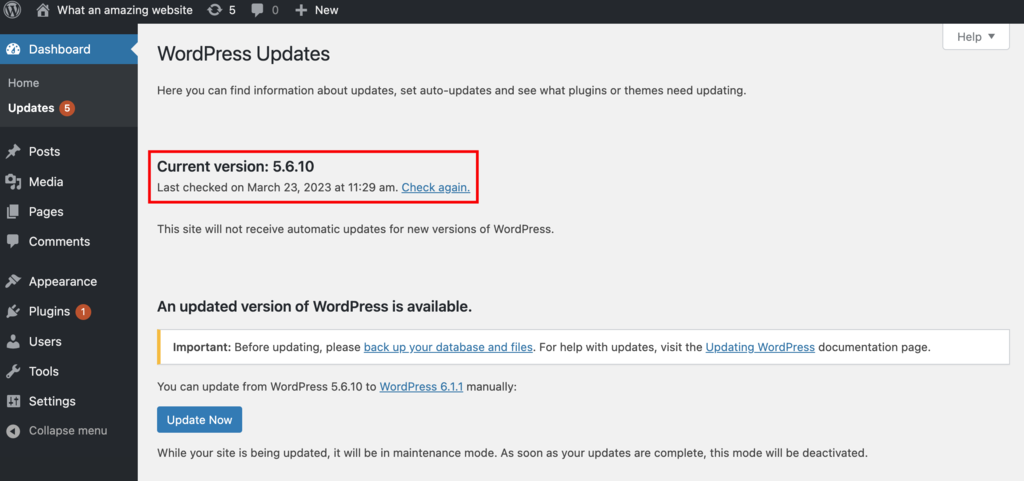
Hãy đảm bảo bạn có một bản sao lưu đầy đủ và mới nhất của cả tệp tin và cơ sở dữ liệu. Sau khi tạo bản sao lưu, hãy kiểm tra tính toàn vẹn của nó bằng cách thử khôi phục trên một môi trường thử nghiệm nếu có thể. Đừng bao giờ tiến hành hạ cấp khi chưa chắc chắn 100% rằng bạn có một bản sao lưu hoạt động tốt.
Kiểm tra tính tương thích của plugin và theme với phiên bản cũ
Trước khi quyết định hạ cấp về một phiên bản WordPress cụ thể, bạn cần chắc chắn rằng các plugin và theme quan trọng của mình tương thích với phiên bản đó. Hãy truy cập trang của plugin/theme trên thư mục WordPress.org hoặc trang web của nhà phát triển.

Trong phần chi tiết hoặc changelog, họ thường ghi rõ phiên bản WordPress tối thiểu và phiên bản đã được kiểm tra gần nhất. Việc hạ cấp về một phiên bản quá cũ có thể khiến các plugin/theme mới hơn không hoạt động, gây ra một chuỗi xung đột mới. Lựa chọn phiên bản WordPress mà tất cả các thành phần thiết yếu của bạn đều hỗ trợ là chìa khóa để quá trình diễn ra suôn sẻ.
Thực hiện trên môi trường thử nghiệm trước khi áp dụng chính thức
Đây là một thực hành chuyên nghiệp giúp loại bỏ gần như toàn bộ rủi ro cho website chính của bạn. Một môi trường thử nghiệm (staging environment) là một bản sao chính xác của website đang hoạt động của bạn, nhưng được đặt trên một không gian riêng biệt và không ảnh hưởng đến người dùng. Nhiều nhà cung cấp hosting chất lượng cao như AZWEB cung cấp tính năng tạo staging site chỉ với một cú nhấp chuột.
Bạn có thể thực hiện toàn bộ quá trình hạ cấp trên môi trường thử nghiệm trước. Nếu mọi thứ hoạt động hoàn hảo, không có lỗi phát sinh, bạn có thể tự tin áp dụng các thay đổi tương tự cho website chính. Nếu có sự cố, bạn có thể tìm cách khắc phục mà không làm gián đoạn hoạt động kinh doanh.
Tầm quan trọng của việc sao lưu dữ liệu trước khi hạ cấp
Trong bất kỳ thao tác kỹ thuật nào liên quan đến cấu trúc cốt lõi của website, việc sao lưu dữ liệu luôn là ưu tiên hàng đầu. Hạ cấp WordPress cũng không ngoại lệ. Đây không chỉ là một bước trong quy trình mà là một nguyên tắc sống còn để bảo vệ tài sản kỹ thuật số của bạn.
Sao lưu là chiếc phao cứu sinh của bạn. Khi quá trình hạ cấp gặp sự cố – ví dụ như xung đột không lường trước, lỗi cơ sở dữ liệu, hoặc bạn xóa nhầm tệp – bản sao lưu cho phép bạn khôi phục website về trạng thái ổn định trước đó chỉ trong vài phút. Nếu không có nó, bạn có thể phải đối mặt với việc website ngừng hoạt động trong thời gian dài, gây tổn thất về doanh thu và uy tín. Nó giúp bạn loại bỏ nỗi lo “lỡ có chuyện gì xảy ra” và tự tin thực hiện các thao tác cần thiết.
Có rất nhiều công cụ mạnh mẽ để giúp bạn sao lưu website WordPress một cách dễ dàng. Các plugin phổ biến và được tin dùng bao gồm UpdraftPlus (cho phép sao lưu tự động lên các dịch vụ đám mây như Google Drive, Dropbox), All-in-One WP Migration (tuyệt vời cho việc di chuyển hoặc sao chép website), và Duplicator. Ngoài ra, hầu hết các nhà cung cấp hosting đều cung cấp công cụ sao lưu trong cPanel, cho phép bạn tạo bản sao lưu toàn bộ tài khoản hosting của mình. Hãy chọn công cụ phù hợp nhất với nhu cầu và kỹ năng của bạn.
Việc tạo một bản sao lưu là chưa đủ; bạn cần lưu trữ nó một cách an toàn và có kế hoạch sao lưu định kỳ. Đừng bao giờ chỉ lưu bản sao lưu trên cùng một máy chủ với website của bạn. Nếu máy chủ gặp sự cố, bạn sẽ mất cả hai. Hãy tự động hóa việc gửi các bản sao lưu đến một địa điểm lưu trữ bên ngoài (off-site) như Google Drive, Amazon S3, hoặc Dropbox. Thiết lập lịch sao lưu tự động (hàng ngày hoặc hàng tuần, tùy thuộc vào tần suất cập nhật nội dung) để đảm bảo bạn luôn có một phiên bản mới nhất để khôi phục khi cần thiết.
Cách khôi phục website khi gặp sự cố sau khi hạ cấp
Mặc dù đã chuẩn bị kỹ lưỡng, đôi khi sự cố vẫn có thể xảy ra. Điều quan trọng là bạn phải giữ bình tĩnh và biết cách xử lý tình huống một cách có hệ thống.
Khôi phục từ bản sao lưu gần nhất
Nếu website của bạn gặp lỗi nghiêm trọng sau khi hạ cấp, chẳng hạn như không thể truy cập trang quản trị hoặc hiển thị màn hình trắng, cách nhanh nhất và an toàn nhất là khôi phục từ bản sao lưu bạn đã tạo trước đó. Đây là lý do tại sao bước sao lưu lại quan trọng đến vậy.
Quá trình khôi phục phụ thuộc vào cách bạn đã sao lưu. Nếu bạn sử dụng một plugin như UpdraftPlus, bạn có thể truy cập vào giao diện của plugin (nếu có thể) và chọn bản sao lưu để khôi phục. Nếu không thể vào trang quản trị, bạn sẽ cần thực hiện khôi phục thủ công bằng cách tải lên lại các tệp tin qua FTP và nhập lại cơ sở dữ liệu qua phpMyAdmin. Nếu bạn đã sao lưu qua cPanel, bạn có thể sử dụng công cụ “Backup Wizard” hoặc “JetBackup” để khôi phục toàn bộ tài khoản của mình về thời điểm trước khi hạ cấp.
Xử lý lỗi thường gặp khi hạ cấp (lỗi giao diện, lỗi plugin)
Đôi khi, các sự cố không quá nghiêm trọng và có thể được khắc phục mà không cần khôi phục toàn bộ website.
- Lỗi giao diện (Broken Layout): Nếu giao diện website của bạn trông lộn xộn, các thành phần bị xô lệch, nguyên nhân thường là do bộ nhớ đệm (cache). Hãy thử xóa cache của trình duyệt, cache của website (nếu bạn dùng plugin tạo cache như WP Rocket hoặc LiteSpeed Cache), và cache của CDN (nếu có).
- Lỗi 500 Internal Server Error: Lỗi này thường do xung đột plugin hoặc lỗi trong tệp
.htaccess. Hãy thử vô hiệu hóa tất cả các plugin bằng cách đổi tên thư mụcpluginstrongwp-contentqua FTP. Nếu website hoạt động trở lại, hãy đổi tên thư mục lại và kích hoạt từng plugin một để tìm ra thủ phạm. - Lỗi Plugin Cụ Thể: Nếu một plugin nào đó báo lỗi, hãy thử xóa hoàn toàn plugin đó và cài đặt lại phiên bản tương thích với phiên bản WordPress bạn vừa hạ cấp.
Mẹo duy trì sự ổn định và bảo mật cho website sau khi hạ cấp
Hạ cấp WordPress chỉ nên được xem là một giải pháp tạm thời, không phải là một chiến lược lâu dài. Việc sử dụng một phiên bản cũ có thể khiến website của bạn đối mặt với các lỗ hổng bảo mật đã được vá ở các phiên bản mới hơn. Dưới đây là các mẹo giúp bạn duy trì website ổn định và an toàn trong thời gian này.
Đầu tiên, hãy đảm bảo rằng tất cả các plugin và theme của bạn luôn được cập nhật lên phiên bản mới nhất tương thích với phiên bản WordPress bạn đang sử dụng. Các nhà phát triển thường xuyên phát hành các bản cập nhật để vá lỗi bảo mật và cải thiện tính tương thích. Việc bỏ qua các cập nhật này có thể tạo ra những điểm yếu cho kẻ tấn công khai thác.

Hãy thường xuyên theo dõi “sức khỏe” của website. Sử dụng các công cụ như Google Search Console để kiểm tra các vấn đề về bảo mật hoặc lỗi thu thập dữ liệu. Kiểm tra nhật ký lỗi (error logs) trên máy chủ của bạn để phát hiện sớm các vấn đề tiềm ẩn. Việc theo dõi thường xuyên giúp bạn phản ứng nhanh chóng trước khi một vấn đề nhỏ trở thành một sự cố lớn.
Việc sử dụng phiên bản WordPress cũ làm tăng nguy cơ bị tấn công, vì vậy việc tăng cường bảo mật là vô cùng quan trọng. Hãy cài đặt và cấu hình một plugin bảo mật toàn diện như Wordfence Security hoặc Sucuri Security. Các plugin này cung cấp tường lửa ứng dụng web (WAF) để chặn các truy cập độc hại, quét mã độc và giám sát các thay đổi tệp tin bất thường. Đây là lớp phòng thủ cần thiết để bảo vệ website của bạn.
Cuối cùng, hãy coi việc hạ cấp chỉ là một điểm dừng chân. Lý do bạn phải hạ cấp (ví dụ: xung đột plugin) cần được giải quyết. Hãy tích cực theo dõi các bản cập nhật từ nhà phát triển plugin/theme đó. Khi họ phát hành một phiên bản mới tương thích với WordPress mới nhất, hãy lên kế hoạch nâng cấp lại website của bạn. Việc luôn sử dụng phiên bản WordPress mới nhất vẫn là cách tốt nhất để đảm bảo an toàn, hiệu suất và tiếp cận các tính năng mới.
Kết luận
Hạ cấp phiên bản WordPress là một giải pháp kỹ thuật hữu ích khi đối mặt với các sự cố tương thích sau khi cập nhật. Tuy nhiên, đây là một quy trình đòi hỏi sự cẩn trọng và chuẩn bị kỹ lưỡng để tránh làm mất dữ liệu và gây gián đoạn hoạt động của website. Quy trình an toàn luôn bắt đầu bằng việc tạo một bản sao lưu toàn bộ, kiểm tra tính tương thích của các thành phần, và lý tưởng nhất là thực hiện trên môi trường thử nghiệm trước khi áp dụng cho website chính.
AZWEB hy vọng rằng qua bài viết này, bạn đã nắm vững các bước cần thiết để hạ cấp WordPress một cách an toàn và hiệu quả. Hãy luôn nhớ rằng, phòng bệnh hơn chữa bệnh. Việc sao lưu định kỳ và kiểm tra kỹ lưỡng là chìa khóa để quản trị website một cách chuyên nghiệp và bền vững. Bằng cách tuân thủ đúng các hướng dẫn, bạn có thể tự tin xử lý các tình huống không mong muốn, giữ cho website của mình luôn ổn định và an toàn. Hãy tiếp tục theo dõi blog của AZWEB để cập nhật những kiến thức và hướng dẫn mới nhất về Học WordPress và quản trị website.

